- Avtor Jason Gerald [email protected].
- Public 2024-01-19 22:14.
- Nazadnje spremenjeno 2025-01-23 12:44.
Ta wikiHow vas uči, kako prenesti povezavo Wi-Fi v računalniku z operacijskim sistemom Windows na pametni telefon (pametni telefon). To lahko storite v katerem koli računalniku, v katerem je nameščen adapter Wi-Fi, ki je omogočen za oddajanje v omrežju. To pomeni, da za izvedbo tega postopka ne boste mogli uporabiti več namiznih računalnikov. Upoštevajte, da ta postopek ni enak uporabi podatkov pametnega telefona kot omrežja Wi-Fi v računalniku. Če vmesnika Wi-Fi v računalniku ni mogoče uporabiti za ustvarjanje vroče točke, za oddajanje Wi-Fi uporabite Connectify.
Korak
Metoda 1 od 2: Uporaba nastavitev v sistemu Windows 10
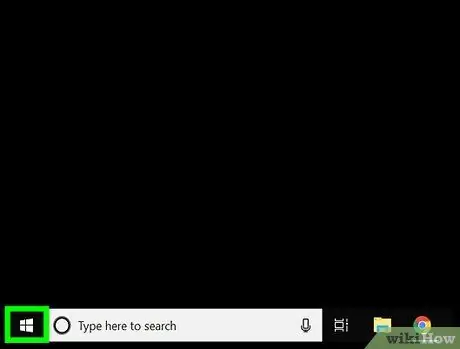
Korak 1. Pojdite na Start
To storite tako, da v spodnjem levem kotu kliknete logotip Windows.
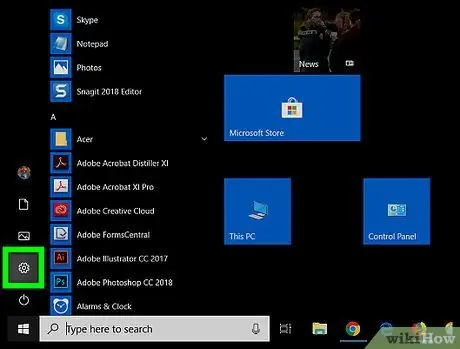
Korak 2. Odprite Nastavitve
Kliknite ikono Nastavitve v obliki zobnika v spodnjem levem kotu menija Start. Odpre se okno z nastavitvami.
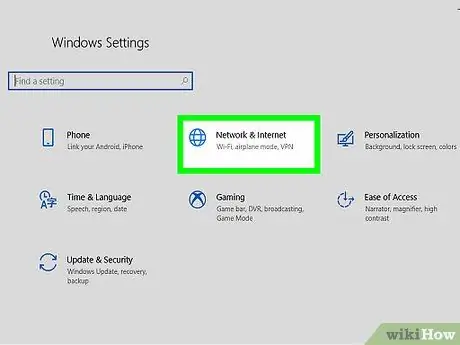
Korak 3. Kliknite Omrežje in internet
To je ikona v obliki globusa sredi okna z nastavitvami.
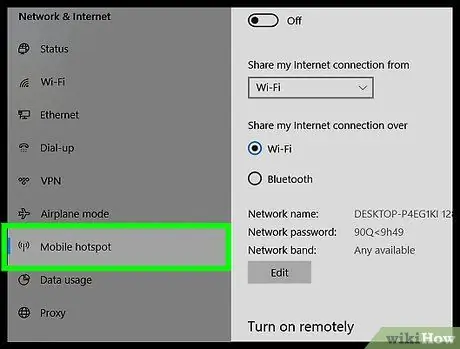
Korak 4. Kliknite Mobilna dostopna točka
Ta zavihek se nahaja na levi strani okna.
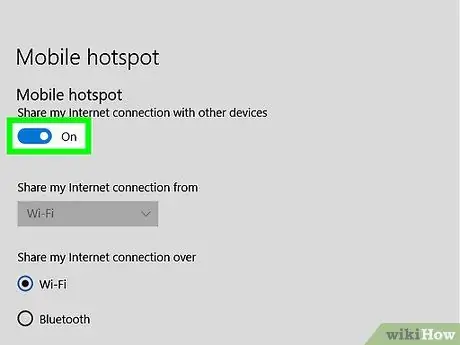
Korak 5. Kliknite gumb "Mobilna dostopna točka"
na vrhu strani v sivi barvi.
S klikom nanj bo gumb aktiven
kar pomeni, da računalnik zdaj prenaša internetno povezavo.

Korak 6. Preverite ime omrežja in geslo
Na sredini strani sta naslova »Ime omrežja« in »Geslo za omrežje«, da nastavite ime in geslo za mobilno dostopno točko.
Ime omrežja mora biti ime računalnika, geslo pa omrežno geslo, ki ga običajno uporabljate
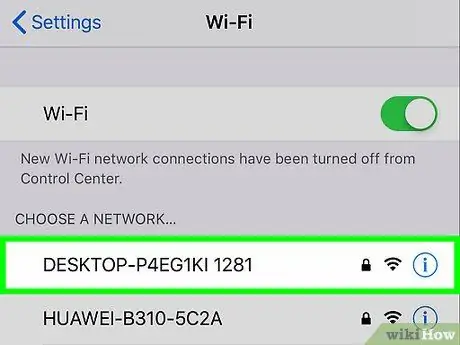
Korak 7. Povežite pametni telefon z omrežjem Wi-Fi
Ko imate v računalniku nastavljeno dostopno točko Wi-Fi, se lahko zdaj povežete z njo prek menija Wi-Fi na pametnem telefonu. Kako narediti:
-
iPhone - Odpri Nastavitve
v iPhonu tapnite Wifi, tapnite ime vroče točke, ki jo oddajate, vnesite geslo in nato tapnite Pridruži se.
- Android - povlecite navzdol z vrha zaslona, za trenutek pritisnite ikono Wi -Fi, tapnite ime oddane dostopne točke, vnesite geslo in tapnite PRIDRUŽITE SE ali POVEŽI.
Metoda 2 od 2: Uporaba Connectify
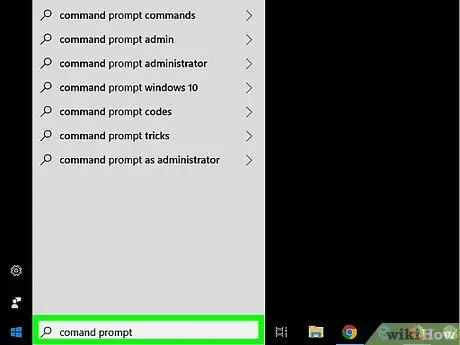
Korak 1. Prepričajte se, da ste namestili brezžični adapter
Če želite preveriti, ali ima računalnik vgrajen vmesnik Wi-Fi ali ne:
-
Pojdi na Start
- Vnesite ukazni poziv in kliknite Ukazni poziv.
- Vnesite netsh wlan show drivers in pritisnite Enter.
- Počakajte, da se prikažejo podatki o adapterju. Če piše "Brezžična storitev AutoConfig ne deluje", to pomeni, da računalnik ni namestil brezžičnega vmesnika.
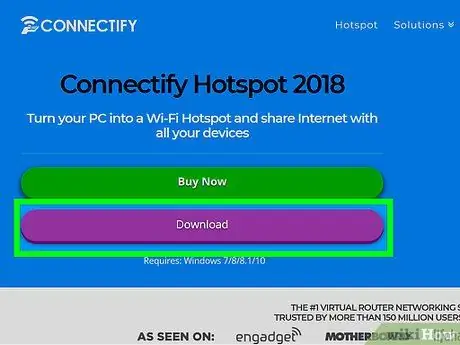
Korak 2. Prenesite namestitveno datoteko Connectify
Connectify je brezplačen program, ki vam omogoča predvajanje Wi-Fi v računalniku na kratke razdalje:
- V računalniku zaženite spletni brskalnik in obiščite
- Kliknite gumb Prenesi vijolična.
- Kliknite Nadaljuj s prenosom.
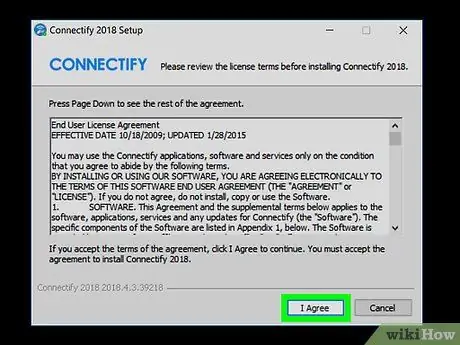
Korak 3. Namestite Connectify
Ko naložite namestitveno datoteko Connectify, jo lahko namestite tako, da dvokliknete datoteko in naredite naslednje:
- Kliknite Da na zahtevo.
- Kliknite Strinjam se.
- Kliknite se strinjam.
- Potrdite polje »Znova zaženi zdaj«.
- Kliknite Končaj.
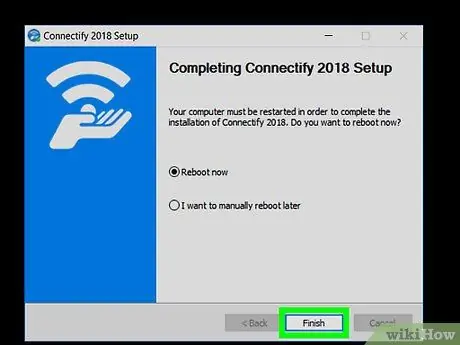
Korak 4. Počakajte, da se računalnik znova zažene
Postopek nadaljujte, ko se računalnik znova zažene.
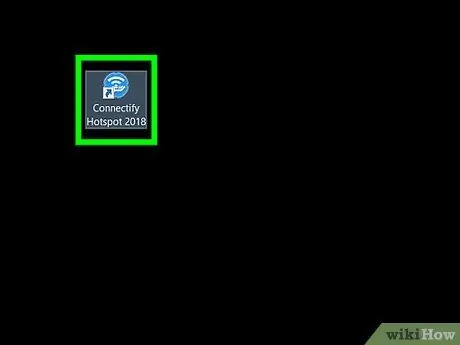
Korak 5. Po potrebi zaženite Connectify
Dvokliknite ikono »Connectify Hotspot 2018« na namizju računalnika.
Ta korak preskočite, ko se okno Connectify samodejno odpre
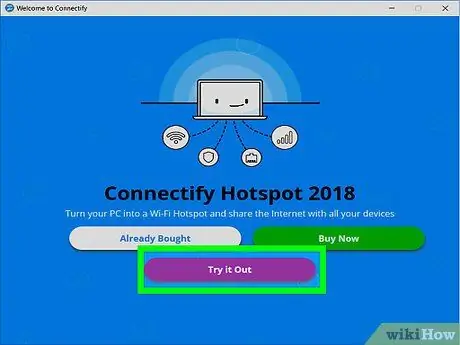
Korak 6. Kliknite Preizkusite
To je vijolični gumb na dnu okna Connectify.
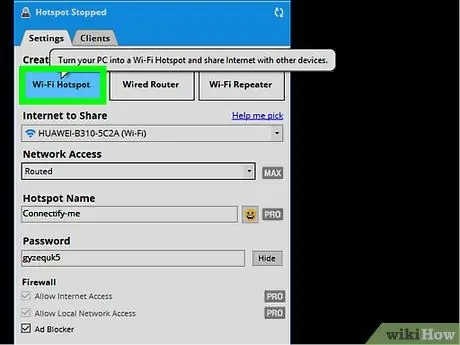
Korak 7. Kliknite zavihek Wi-Fi Hotspot na vrhu okna Connectify
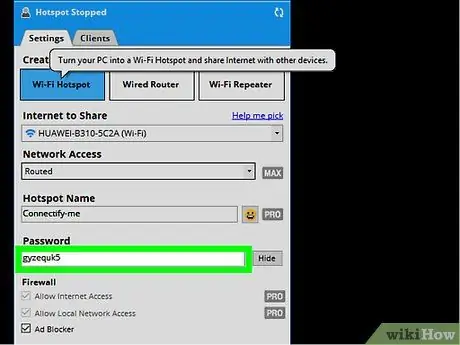
Korak 8. Po potrebi spremenite geslo
V besedilno polje »Geslo« izbrišite obstoječe besedilo in vnesite geslo, ki ga želite uporabiti za omrežje.
Če uporabljate brezplačno različico programa Connectify, imena omrežja ne morete spremeniti
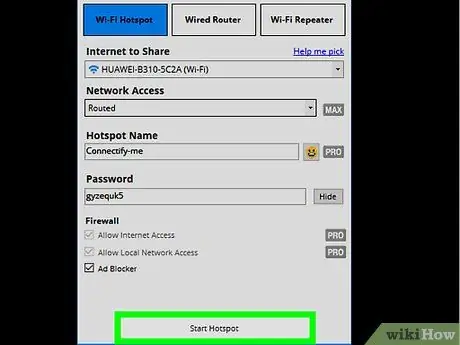
Korak 9. Kliknite Start Hotspot na dnu okna
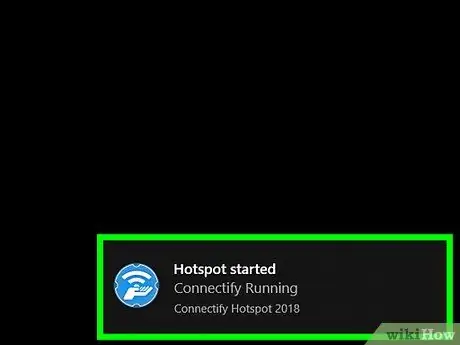
Korak 10. Počakajte, da se vroča točka računalnika zažene
Nadaljujte postopek, če je Connectify obvestil, da je vroča točka aktivna.
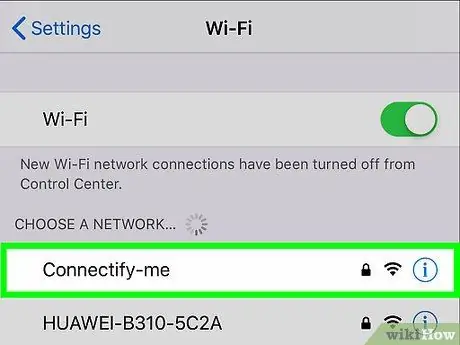
Korak 11. Povežite pametni telefon z omrežjem Wi-Fi
Če imate v računalniku nastavljeno dostopno točko Wi-Fi, se lahko zdaj povežete z njo prek menija Wi-Fi na pametnem telefonu. Kako narediti:
-
iPhone - Odpri Nastavitve
v iPhonu tapnite Wifi, tapnite ime vroče točke, ki jo oddajate, vnesite geslo in nato tapnite Pridruži se.
- Android - povlecite navzdol z vrha zaslona, za trenutek pritisnite ikono Wi -Fi, tapnite ime oddane dostopne točke, vnesite geslo in tapnite PRIDRUŽITE SE ali POVEŽI.






